Attachements (ancienne version)
Le panneau Attachements offre un emplacement central pour visualiser et gérer les fichiers joints tels que dessins, images, fichiers PDF et nuages de points.
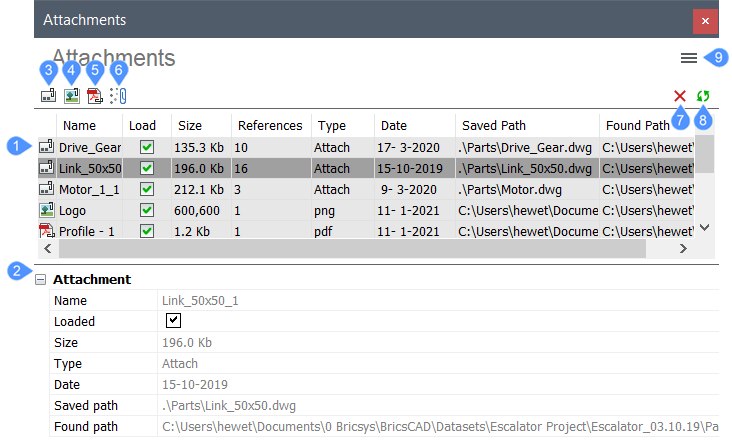
- Pièces jointes
- Propriétés
- Attacher DWG...
- Attacher une Image
- Attacher PDF
- Attacher nuage de points
- Détacher
- Rafraîchir
- Menu
Pièces jointes
Affiche une liste des fichiers joints et leurs propriétés. Les en-têtes de colonne décrivent les propriétés de chaque attachement. Vous pouvez trier la liste des attachements dans l'ordre ou dans l'ordre inverse pour toute propriété en cliquant une ou deux fois sur l'en-tête de la colonne.Un menu de clic droit sur les en-têtes de colonne vous permet de les personnaliser. Un menu de clic droit sur les attachements offre des outils supplémentaires.
Nom
Spécifie le nom de l'attachement. Par défaut, le nom de l'attachement est le même que le nom du fichier. Pour renommer un attachement, double-cliquez sur le nom et saisissez le nouveau nom. Renommer un attachement ne change pas le nom du fichier.
Charger
Spécifie l'état de l'espace. Les attachements avec la propriété Charger activée se chargent et s'affichent dans l'éditeur de dessin. Les attachements dont la propriété de chargement est désactivée conservent leurs informations, telles que l'échelle et l'emplacement, mais ne se chargent pas ou ne s'affichent pas dans l'éditeur de dessin.
Taille
Spécifie la taille de fichier des pièces jointes.
Références
Spécifie le nombre de fois que la pièce jointe est référencées dans le dessin courant.
Type
Spécifie le type d'attachement. Cliquez sur le type d'attachement pour basculer entre Attacher et Recouvrir.
Date
Spécifie la date à laquelle les fichiers joints ont été enregistrés pour la dernière fois.
Chemin enregistré
Spécifie le chemin, y compris l'emplacement et le nom du fichier, des attachements. Pour modifier le chemin enregistré, cliquez dessus et entrez le nouveau chemin ou sélectionnez le bouton Parcourir pour afficher la boîte de dialogue de fichier Sélectionner une référence. Le bouton Parcourir s'affiche uniquement lorsque vous cliquez sur le chemin d'accès enregistré.
Chemin trouvé
Spécifie le chemin, y compris l'emplacement et le nom du fichier, des attachements.. Le chemin trouvé peut ou non être le même que le chemin enregistré.
Propriétés
Affiche les propriétés de l'attachement sélectionné au format de ligne. Il s'agit des mêmes propriétés affichées dans la liste des Attachements avec un format de colonne.
Attacher DWG...
Affiche la boîte de dialogue Ouvrir le fichier à joindre comme la commande XREF.
Attacher une Image
Affiche la boîte de dialogue Sélectionner un fichier image comme pour la commande ATTACHEIMAGE.
Attacher PDF
Affiche la boîte de dialogue Sélectionner un fichier de sous-couche PDF comme la commande ATTACHERPDF.
Attacher nuage de points
Affiche la boîte de dialogue fichier de données de nuage de points prétraité, comme la commande ATTACHERNUAGEPOINTS
Détacher
Détache la pièce jointe sélectionnée du dessin.
Rafraîchir
Met à jour l'écran.
Menu
- Vue grille
- Affiche les pièces jointes dans une grille détaillée.
- Vue arborescente
- Affiche les pièces jointes dans une arborescence structurée.

